ИЕ/Едге: садржај је блокиран, неважећи безбедносни сертификат

Ако Мицрософт Едге не открије важећи безбедносни сертификат за веб страницу коју посећујете, блокираће је.
Брзи технолошки напредак последњих година значајно је смањио канцеларијску папирологију. Али још је дуг пут до тога док свет не постане потпуно без папира. С друге стране, неки су скептични према овој идеји и сугеришу да се можда никада неће остварити. До тада, још увек морамо да користимо штампаче и скенере када је потребна папирологија.
Ако поседујете ХП штампач или скенер, или све-у-једном уређај , можда ћете повремено наилазити на неочекиване грешке при скенирању. Хајде да видимо како можете брзо да решите проблеме са скенирањем на ХП уређајима.
ХП Принт анд Сцан Доцтор за Виндовс је згодан алат који вам помаже да откријете и поправите различите проблеме који спречавају ваше ХП уређаје да исправно раде.
Прво морате да преузмете алатку са ХП- а, а затим да покренете извршну датотеку ХППСдр .
Покрените алатку, притисните дугме Старт и изаберите проблематичан штампач или скенер.
Затим можете да изаберете Поправи штампање или Поправи скенирање .
Ако алатка за решавање проблема врати црвену икону Кс, то значи да ваш штампач не ради исправно. Пратите упутства на екрану да бисте поправили уређај.
Неколико корисника је решило овај проблем покретањем ХП апликације у режиму компатибилности за Виндовс 7 или 8.1. Апликација је развијена на старијим верзијама Виндовс-а. Неки мањи проблеми са некомпатибилношћу могу се повремено појавити на најновијим верзијама Виндовс 10. То би могло објаснити зашто се грешке скенирања јављају убрзо након инсталирања најновијих ажурирања за Виндовс 10.
Кликните десним тастером миша на апликацију, идите на Својства , кликните на картицу Компатибилност и покрените апликацију у режиму компатибилности за Виндовс 8.1.
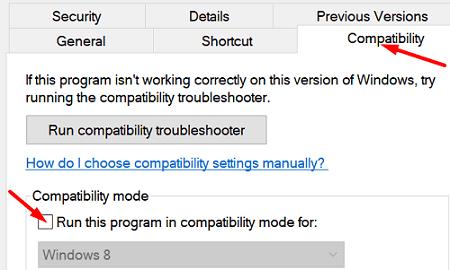
Уверите се да на рачунару користите најновије управљачке програме за штампач. Покрените Управљач уређајима и пронађите свој штампач. У зависности од конфигурације вашег система и везе са штампачем, можда ћете морати да изаберете Други уређаји, контролери универзалне серијске магистрале или једноставно одељак Штампачи.
Дакле, кликните десним тастером миша на ваш штампач и изаберите Ажурирај драјвер . Проверите да ли грешка и даље постоји. Ако је то случај, поново кликните десним тастером миша на штампач и изаберите Деинсталирај уређај . Поново покрените рачунар да бисте аутоматски инсталирали најновије драјвере.
Искључите све своје УСБ каблове, идите на контролну таблу и изаберите Програми и функције .
Изаберите свој ХП штампач и кликните на опцију Деинсталирај .
Идите на Уређаји и штампачи (или Штампачи и скенери) и пронађите свој ХП штампач. Ако је још увек на листи, кликните десним тастером миша на њу и изаберите Уклони .
Притисните тастере Виндовс и Р и покрените команду принтуи.еке /с .
Затим кликните на картицу Управљачки програми и пронађите управљачки програм ХП штампача.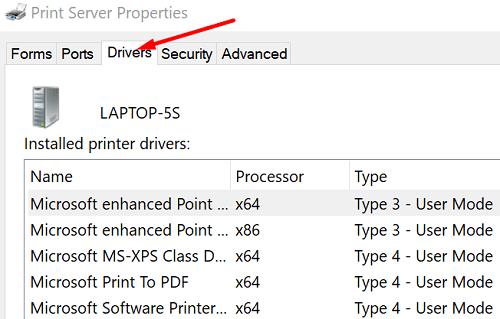
Изаберите диск јединицу и уклоните је са свог уређаја.
Притисните дугме Примени и затворите прозор.
Поново покрените нови прозор Покрени, унесите ц:/програмдата и притисните Ентер.
Идите до директоријума Хевлетт Пацкард и уклоните све датотеке и фасцикле везане за штампач.
Поново покрените рачунар и поново инсталирајте штампач.
Имајте на уму да штампач треба да буде директно повезан у зидну утичницу. Ако је повезан на заштитник од пренапона, уклоните уређај и покушајте поново.
Ако је ваш ХП штампач престао да скенира, ажурирајте управљачке програме и покрените апликацију ХП Смарт у режиму компатибилности. Затим покрените Принт анд Сцан Доцтор и извршите роот деинсталацију ако се проблем настави. Обавестите нас да ли сте успели да решите проблем уз помоћ овог кратког водича.
Ако Мицрософт Едге не открије важећи безбедносни сертификат за веб страницу коју посећујете, блокираће је.
Откријте шта Андроид безбедни режим може да уради и како може да помогне вашем Андроид уређају да правилно функционише.
Скипе стално прекидање и поновно повезивање указује да ваша мрежна веза није стабилна или да немате довољно пропусног опсега.
Ако ваш претраживач не може да успостави везу са вашом 1Пассворд десктоп апликацијом, ажурирајте рачунар, затворите 1Пассворд и поново покрените машину.
Ако не можете да шаљете фотографије, видео записе или друге датотеке преко ВхатсАпп-а, формат датотеке можда неће бити подржан. Или би ово могао бити привремени квар.
Ако 1Пассворд не успе да потврди потпис Цхромес кода, обришите кеш претраживача и онемогућите сва проширења прегледача, осим 1Пассворд.
Камера са вашег Андроид уређаја може да престане да ради у било ком тренутку из различитих разлога. Испробајте ове корисне савете да то поправите.
Ако не можете да се пријавите на свој КуицкБоокс налог, користите алтернативни линк за пријаву. Затим додајте КуицкБоокс као поуздану локацију и испразните свој ДНС.
Погледајте како можете да убрзате свој рачунар и коначно га поново убрзате. Добијте савете који су вам потребни да поправите спор рачунар.
Ако је Гбоард насумично престао да ради, принудно затворите апликацију и поново покрените Андроид уређај. Уверите се да је Гбоард подешен као подразумевана тастатура.
Ако 1Пассворд не може да дође до сервера, подесите подешавања претраживача да дозволите све колачиће и ажурирајте верзију свог претраживача.
Тхундербирд понекад може да прикаже грешку која каже да је веза са сервером е-поште ресетована. Онемогућите антивирус да бисте решили проблем.
Да бисте исправили гр��шке у процесу медија на Андроиду, обришите кеш меморију, проверите да ли постоје ажурирања, уклоните СД картицу и проверите да ли је грешка нестала.
Ако користите ОнеНоте за веб, можете да извозите и увезете само датотеке ускладиштене на вашем личном ОнеДриве налогу.
Мицрософт фотографије се понекад могу замрзнути и рушити приликом увоза слика са иПхоне уређаја. Поправка апликације би требало да помогне.
Понекад Цхроме не нуди никакво објашњење зашто преузимање није успело. Али добро вам покажите како да решите проблем.
Постоје два главна разлога зашто ЛастПасс не успева да аутоматски попуни ваше податке за пријаву: или је функција онемогућена или је нешто блокира.
Код грешке ц02901дф указује да је Мицрософт Теамс апликација за десктоп рачунаре наишла на проблем и срушила се. Ова грешка се јавља на Виндовс 10 рачунарима.
Одређене веб локације не подржавају уграђивање УРЛ-а у друге програме или веб локације. Зато их не можете отворити у апликацији Теамс за десктоп рачунаре.
Ако не можете да инсталирате Слацк на Виндовс 10, нешто блокира инсталационе датотеке. То може бити ваш антивирус, заштитни зид или друге апликације.
Епл је представио iOS 26 – велико ажурирање са потпуно новим дизајном од матираног стакла, паметнијим искуствима и побољшањима познатих апликација.
Студентима је потребан одређени тип лаптопа за учење. Он не би требало да буде само довољно моћан да добро обавља своје изабране студије, већ и довољно компактан и лаган да га носе са собом цео дан.
У овом чланку ћемо вас водити како да повратите приступ чврстом диску када дође до квара. Хајде да пратимо!
На први поглед, AirPods изгледају баш као и све друге праве бежичне слушалице. Али све се то променило када је откривено неколико мало познатих карактеристика.
Додавање штампача у Windows 10 је једноставно, иако ће поступак за жичане уређаје бити другачији него за бежичне уређаје.
Као што знате, РАМ меморија је веома важан хардверски део рачунара, који служи као меморија за обраду података и фактор је који одређује брзину лаптопа или рачунара. У чланку испод, WebTech360 ће вас упознати са неким начинима за проверу грешака у РАМ меморији помоћу софтвера на Windows-у.
Сазнајте шта је СМПС и значење различитих оцена ефикасности пре него што изаберете СМПС за свој рачунар.
Добијте одговоре на питање Зашто се мој Цхромебоок не укључује? У овом корисном водичу за кориснике Цхромебоок-а.
Научите како да пријавите преваранта Гоогле-у да бисте га спречили да превари друге помоћу овог водича.
Решите проблем где се ваш Роомба робот усисивач зауставља, лепи и стално се окреће.



























